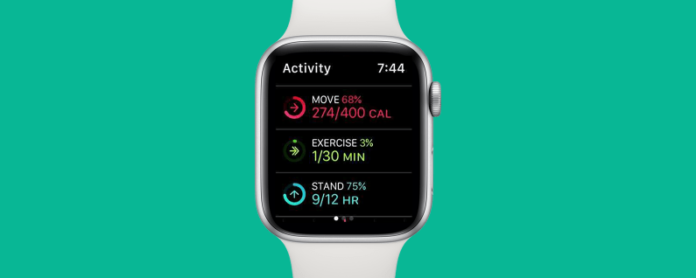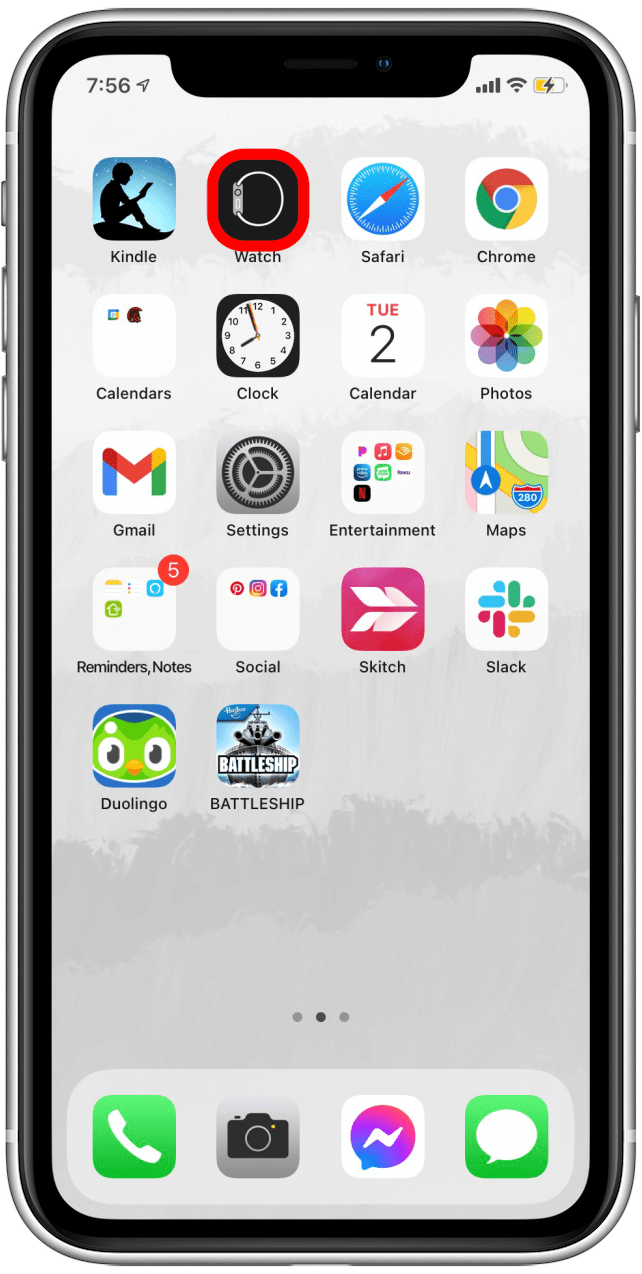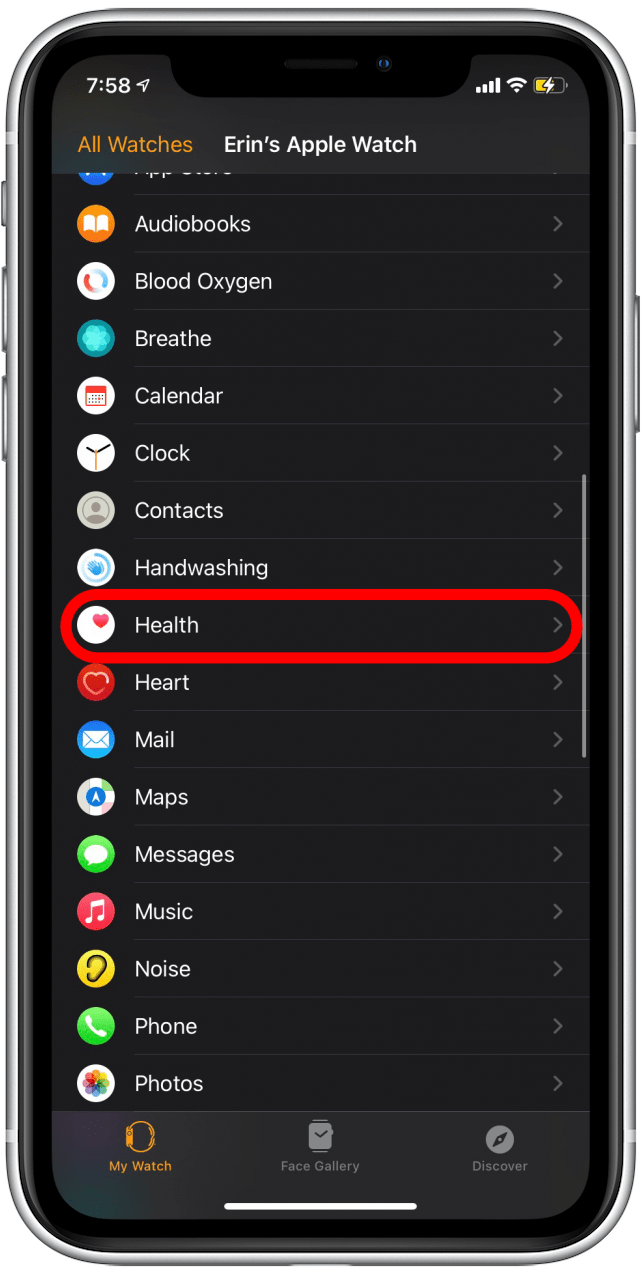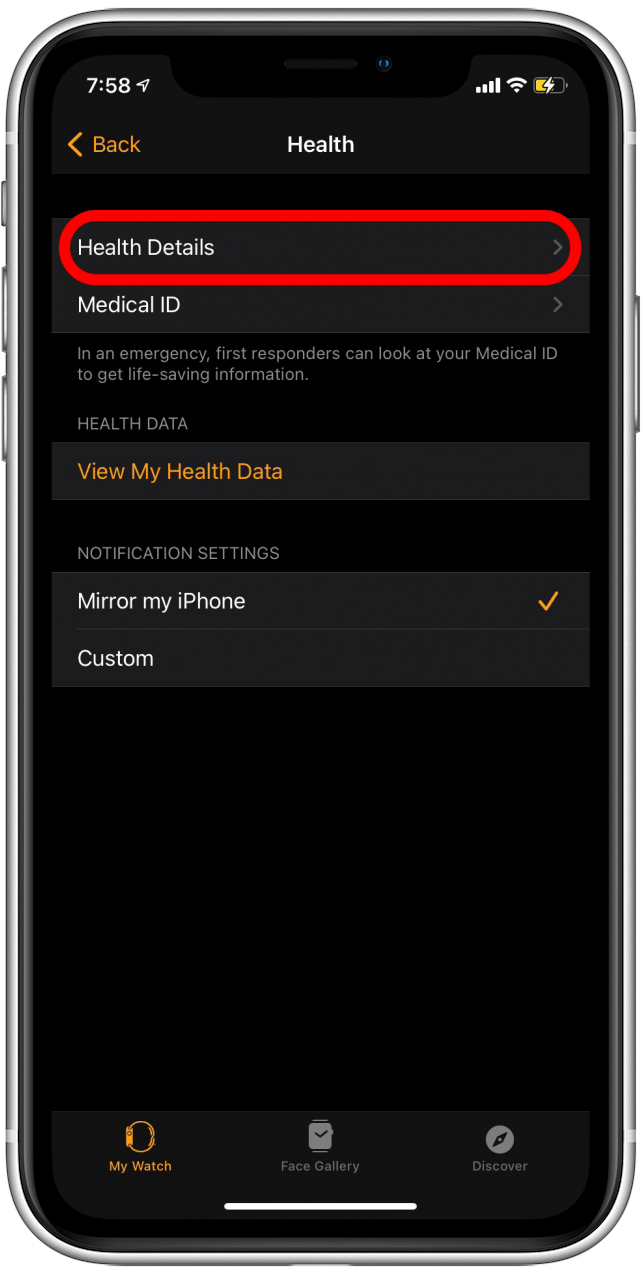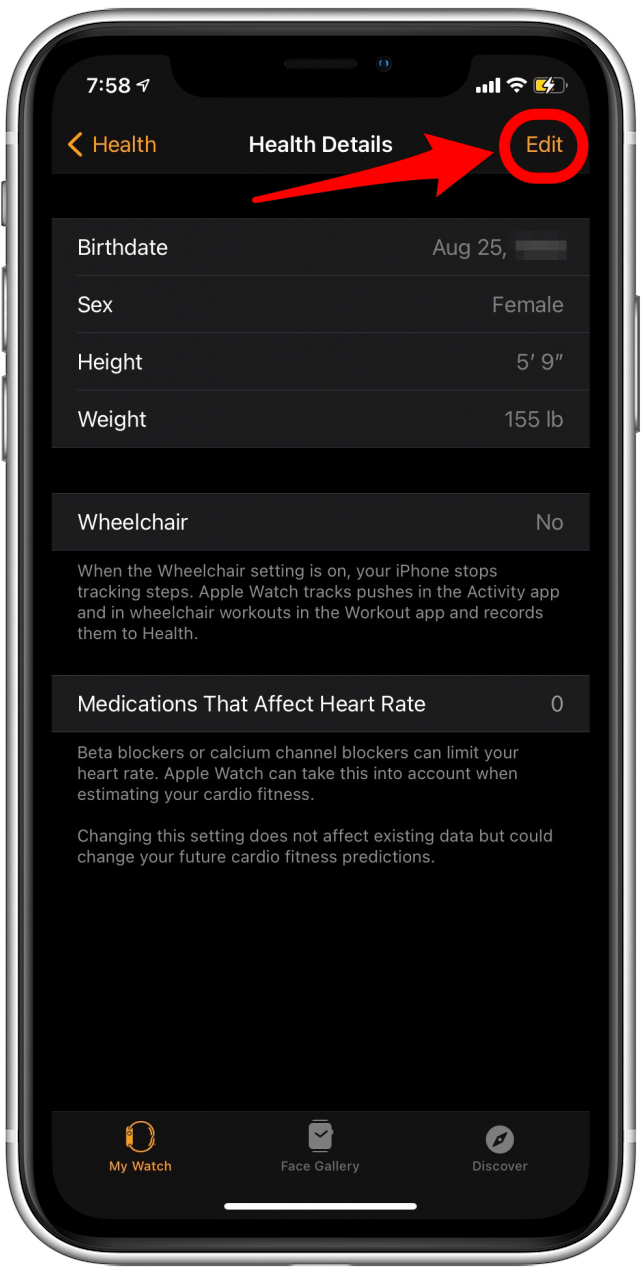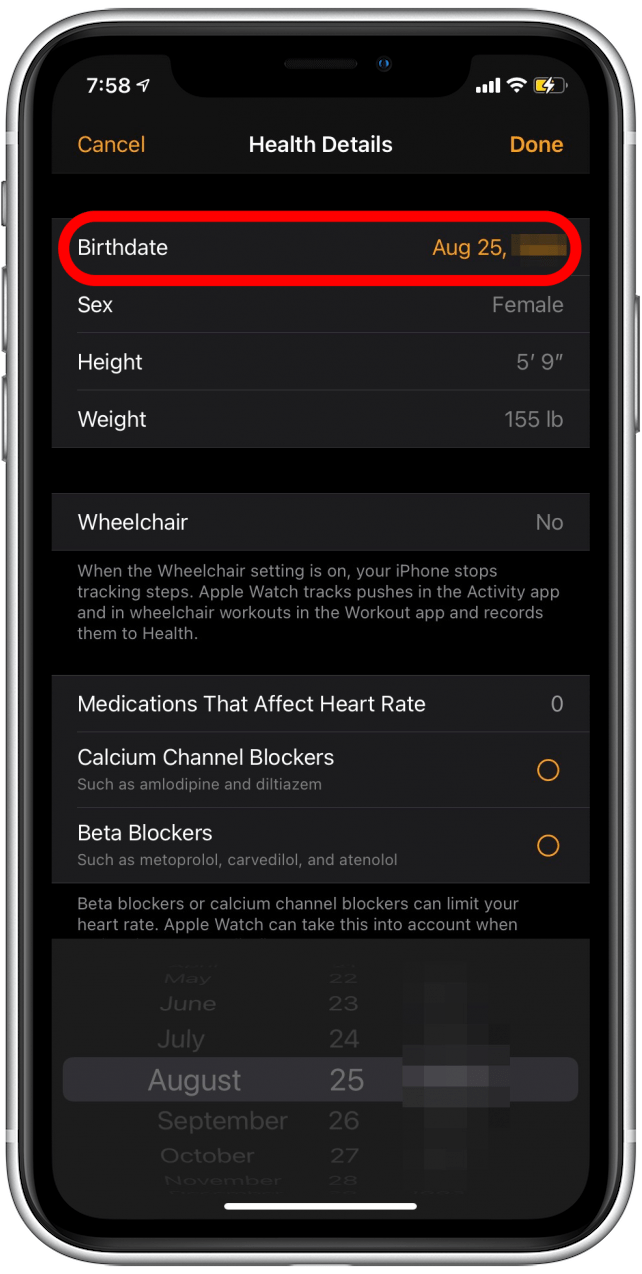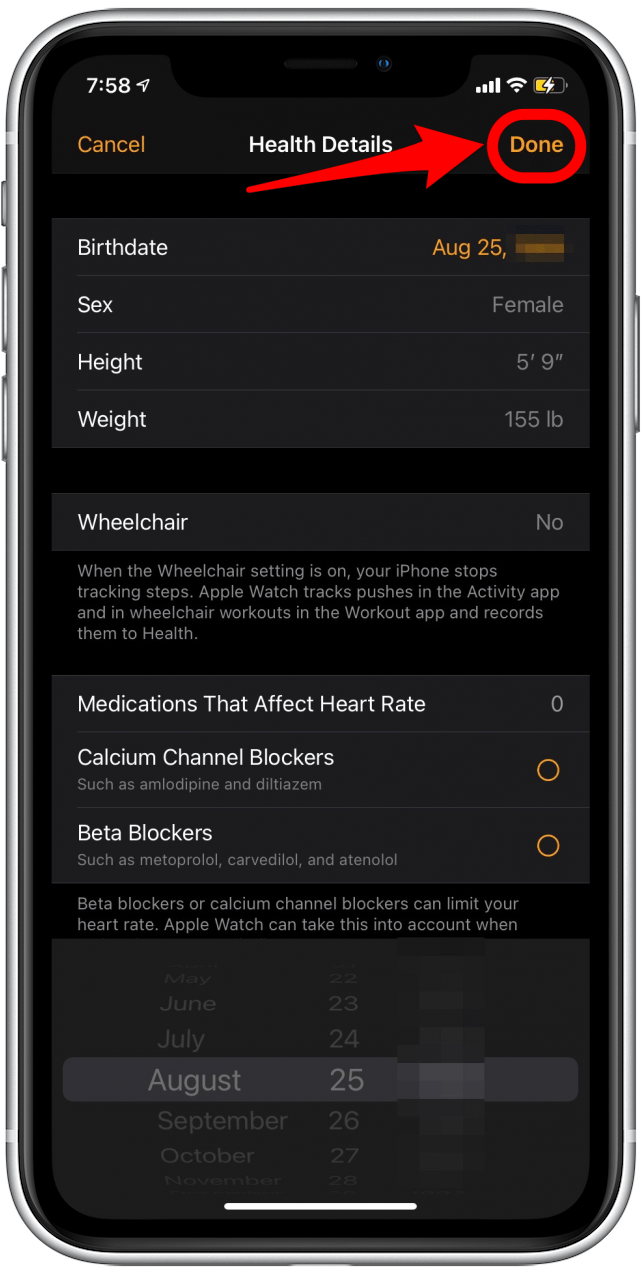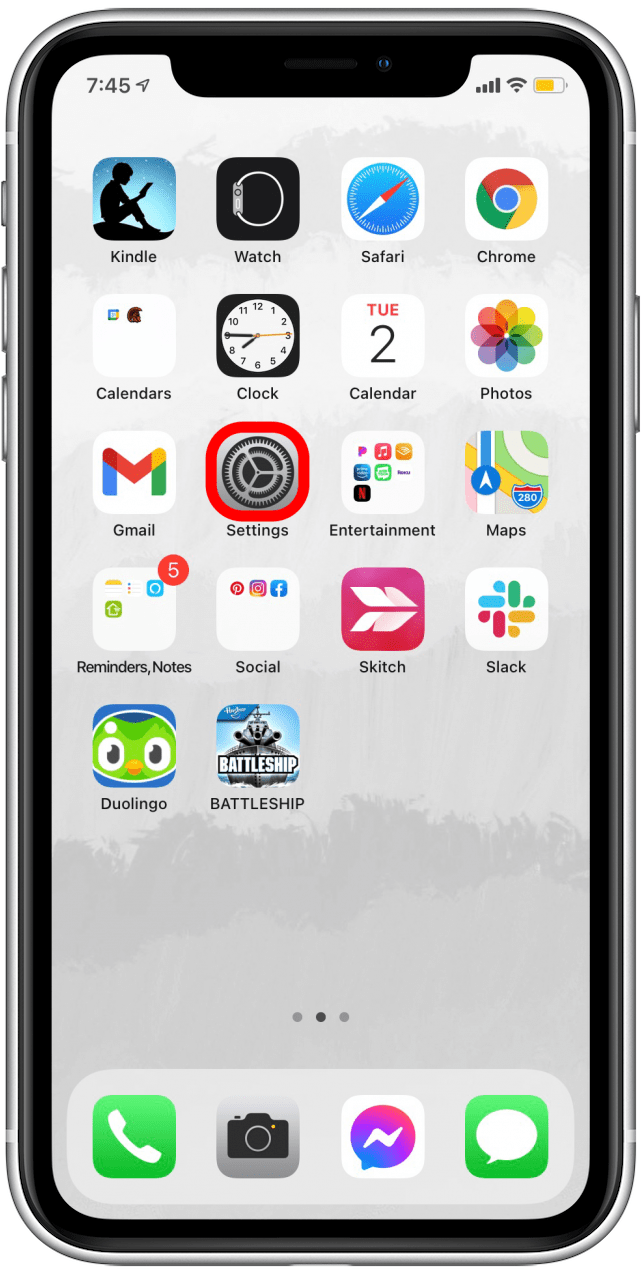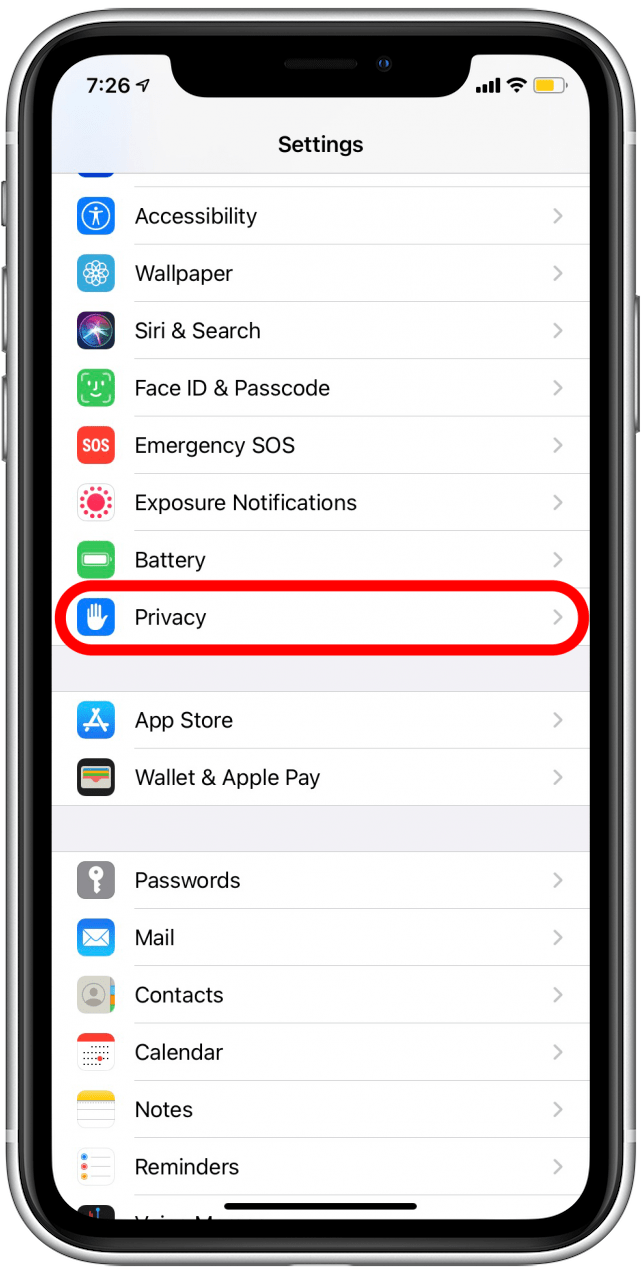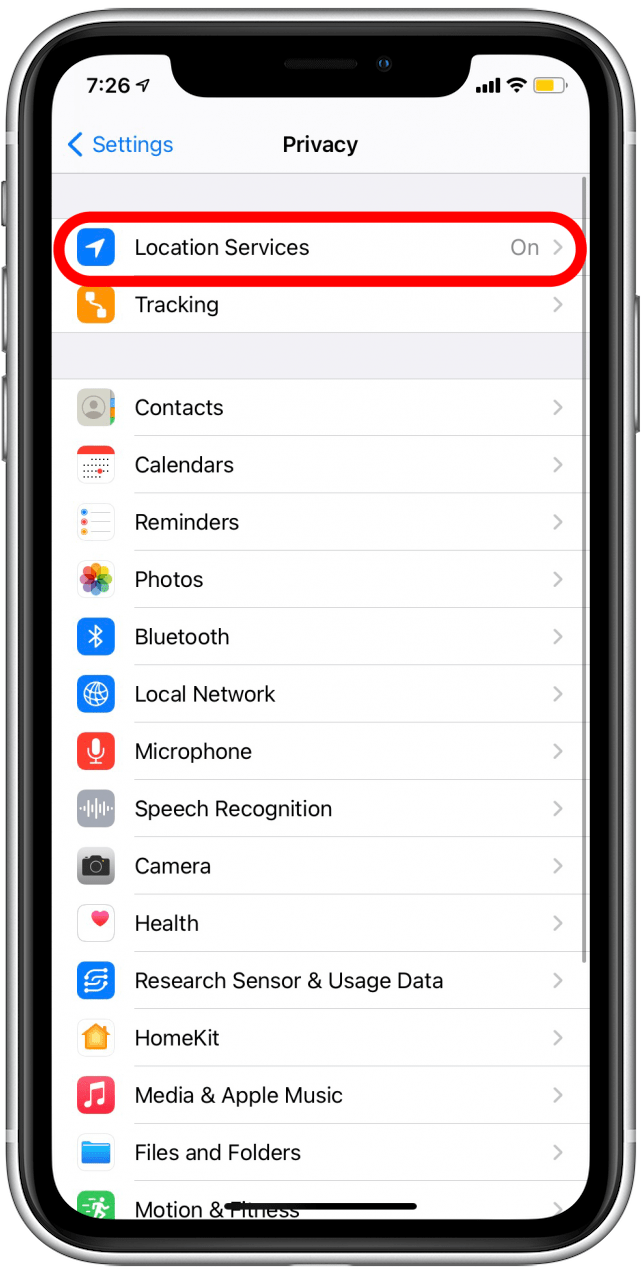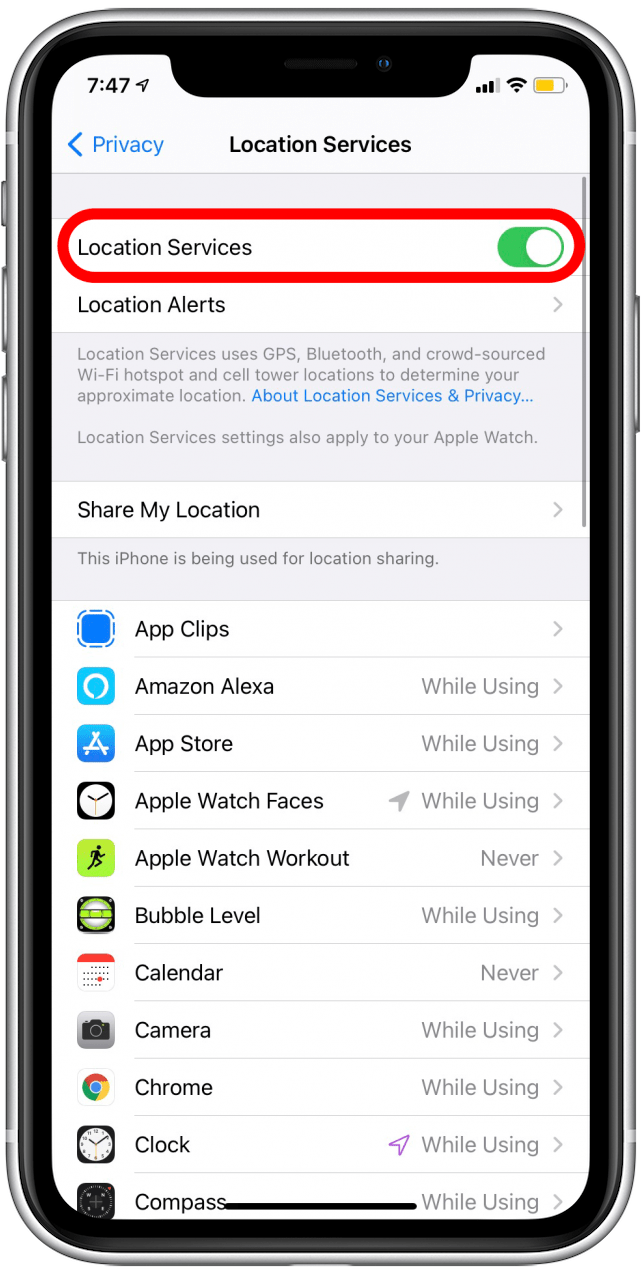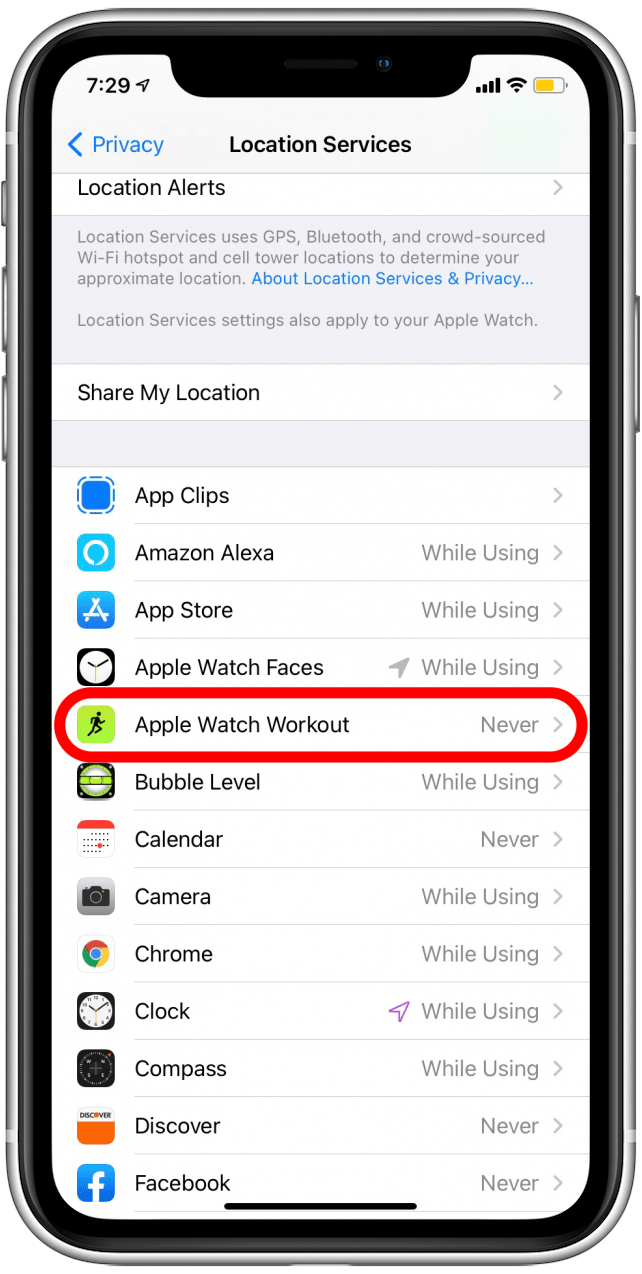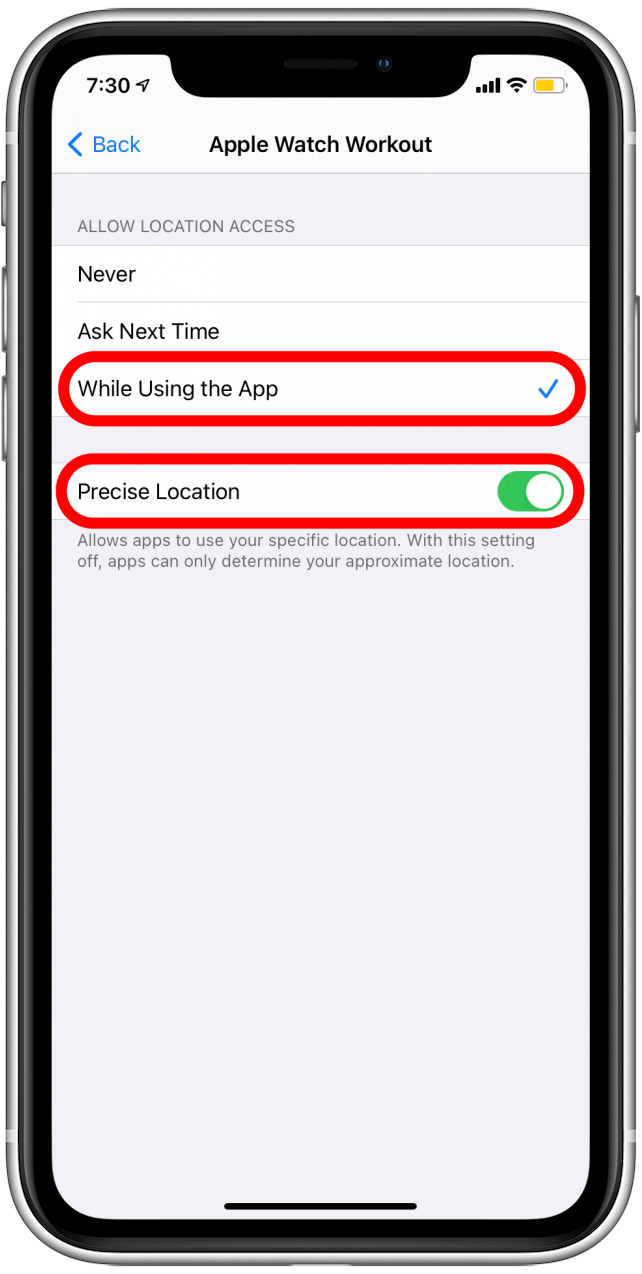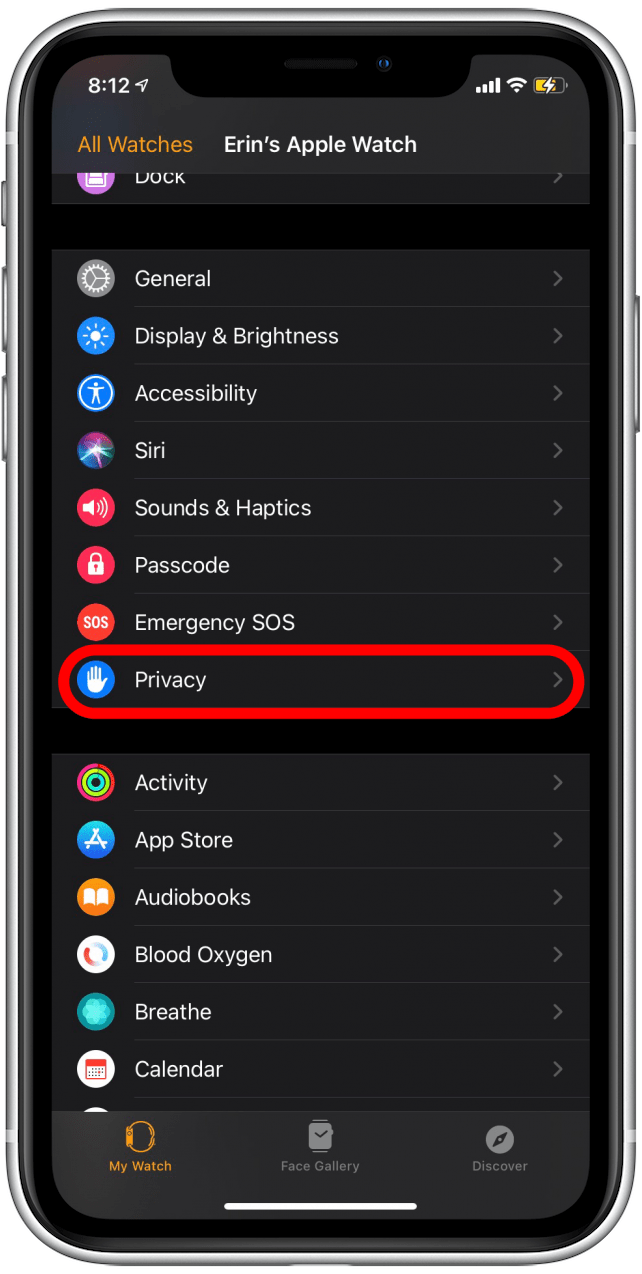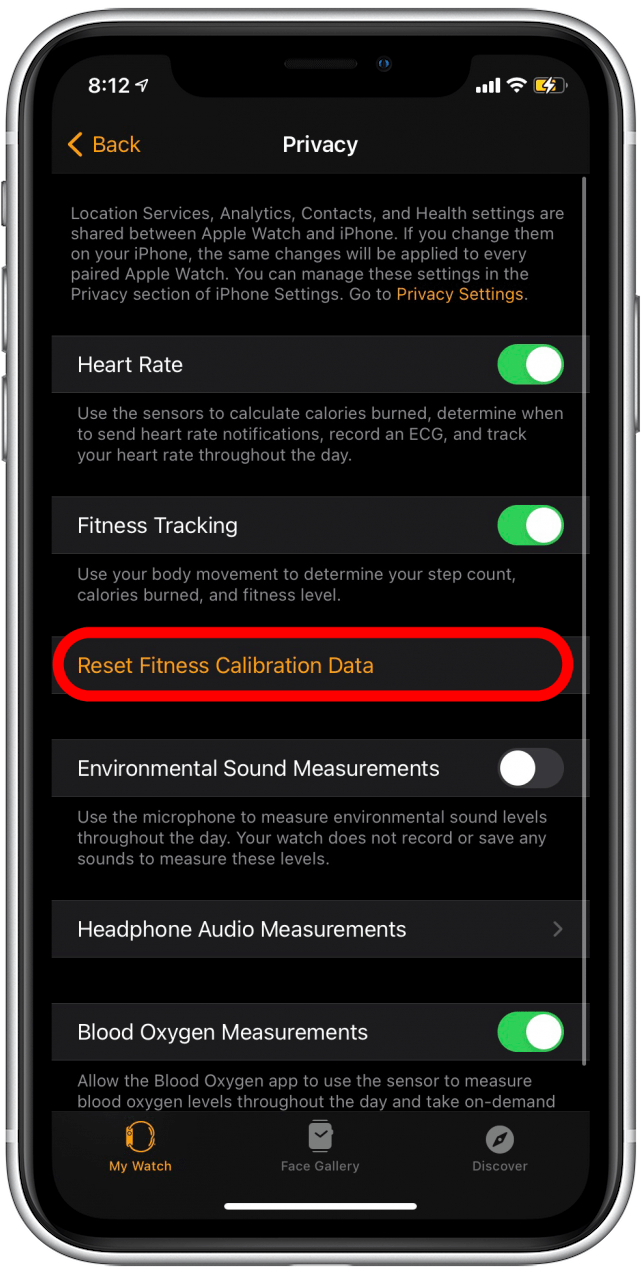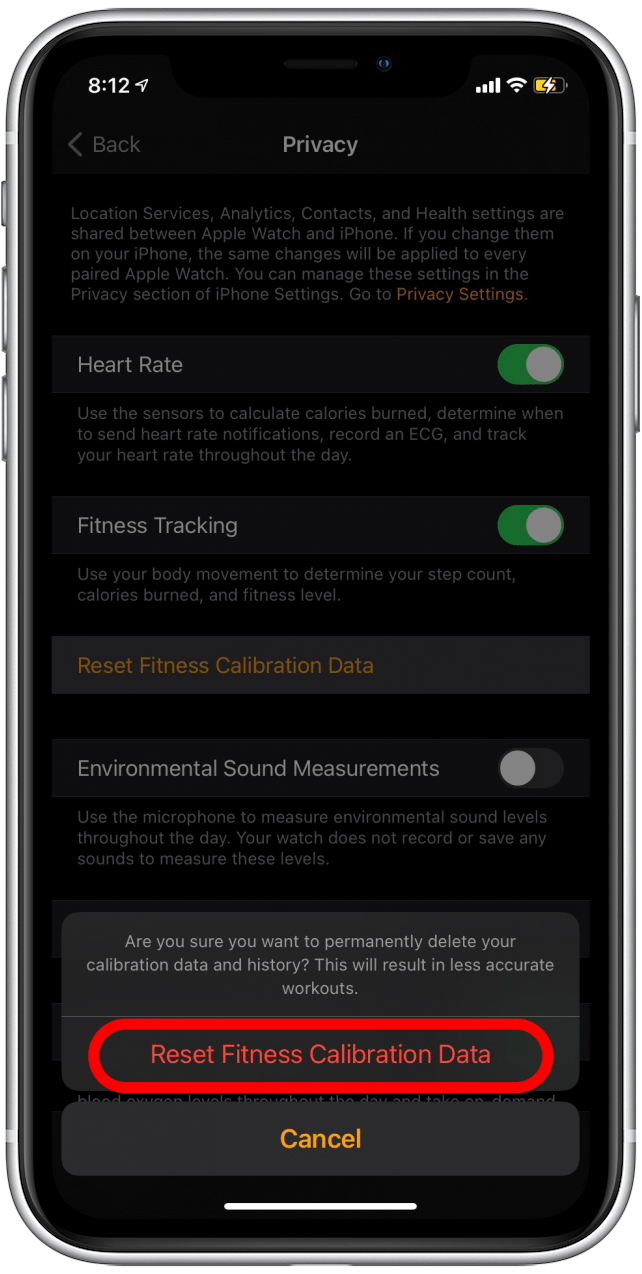Wat telt als training op de Apple Watch en wat kunt u doen als uw Apple Watch de trainingsminuten niet correct telt? Lees verder om te zien hoe Apple Watch-trainingsminuten worden berekend en hoe u problemen kunt oplossen als ze niet correct worden opgeteld.
Draag je je Apple Watch correct?
Ten eerste is het belangrijk om ervoor te zorgen dat u uw Apple Watch correct draagt. Dit betekent dat u het om de pols moet dragen waarvoor u het heeft opgesteld, en ervoor moet zorgen dat de band goed is bevestigd, zodat het horloge niet te los of te strak zit. De pasvorm moet goed zitten zonder weg te glijden, maar mag helemaal niet in uw pols snijden.
Inzicht in de hartslagmeting van Apple Watch
De vraag wat telt als training op een Apple Watch, heeft geen eenduidig antwoord. Apple Watch-trainingen variëren van cardio- en aerobe oefeningen tot activiteiten zoals roeien, klimmen en skiën. Bij het bijhouden van trainingsminuten zal de Apple Watch uw hartslag nauwlettend volgen. Een snellere hartslag gedurende een hele minuut telt mee voor uw training.
Op basis van uw persoonlijke gegevens wordt een gemiddelde hartslag in rust gebruikt om uw inspanningsniveau te berekenen. Als uw hartslag tijdens een training dicht bij uw hartslag in rust ligt, telt de bestede tijd niet mee voor uw Apple Watch-trainingsminuten. Om ervoor te zorgen dat uw Apple Watch uw oefeningen correct bijhoudt, is het essentieel om uw persoonlijke gegevens bij te werken. Hierdoor kan uw gemiddelde hartslag in rust nauwkeuriger worden berekend.
Werk persoonlijke gegevens bij voor nauwkeurigere trainingsminuten
Als u van plan bent uw Apple Watch te gebruiken om uw conditie bij te houden, is de belangrijkste stap het bijwerken van uw persoonlijke gegevens. Hierdoor kan het horloge het aantal minuten dat u traint, de trappen die u oploopt, de afstand die u aflegt en de stappen die u neemt, nauwkeuriger bijhouden.
- Open de Watch-app op uw iPhone.

- Scroll naar beneden en selecteer Gezondheid .

- Tik op Gezondheidsdetails .

- Tik op Bewerken in de rechterbovenhoek.

- Tik op de rijen om uw persoonlijke gegevens bij te werken.

- Tik op Gereed in de rechterbovenhoek wanneer u klaar bent met bijwerken.

Komt uw trainingstempo overeen met het trainingstype?
Bepaalde Apple Watch-trainingen worden zowel op basis van snelheid als op hartslag bijgehouden. Als u bijvoorbeeld een Outdoor Walk-training volgt, kan uw tempo een rol spelen bij het bijhouden van de trainingsminuten. Als de hartslag het toelaat, als uw tempo gedurende een hele minuut boven de 3,3 mph (5,3 km / u) blijft, zou u één minuut training moeten krijgen. Niet elke Apple Watch-oefening heeft een specifieke hartslag- of tempo-eis.
Controleer de instellingen voor locatietracering van uw Apple Watch
Uw Apple Watch kan het beste volgen als alle instellingen zijn geoptimaliseerd en locatietracering is ingeschakeld. Dit helpt uw horloge alle informatie te krijgen die het nodig heeft om uw Apple Watch-trainingen bij te houden.
- Open de Instellingen-app op uw iPhone.

- Scroll naar beneden en tik op Privacy .

- Tik op Locatieservices .

- Zorg ervoor dat de schakelaar voor locatieservices groen is, wat betekent dat deze is ingeschakeld.

- Scrol omlaag en zorg ervoor dat Apple Watch-trainingen zegt “Tijdens gebruik”.
- Als dit niet het geval is, tik dan op Apple Watch-trainingen .

- Tik op Tijdens het gebruik van de app en zorg ervoor dat de Precieze locatie-schakelaar is ingeschakeld.

Zodra uw persoonlijke gegevens zijn bijgewerkt en locatietracering is ingeschakeld, moet u uw Apple Watch kalibreren .
Hoe u uw Apple Watch kunt kalibreren
Of je nu je Apple Watch net hebt of al een tijdje hebt, kalibreren of opnieuw kalibreren van je horloge kan helpen om het nauwkeuriger te maken. Apple Watch-kalibratie zorgt ervoor dat uw afstand, tempo, trainingsminuten en caloriemetingen zo nauwkeurig mogelijk zijn. Draag voor deze stappen uw Apple Watch tijdens de activiteit. Als uw horloge mobiele functies heeft, hoeft u uw telefoon niet mee te nemen. Als het echter alleen gps is, hebt u ook uw iPhone nodig om uw Apple Watch-kalibratie te voltooien.
- Ga naar een vlakke, open buitenruimte. Probeer een heldere dag te kiezen en een locatie met goede GPS-ontvangst.
- Open de Workout-app op uw Apple Watch.

- Selecteer Buitenwandelen of Buitenrennen .

- Loop of ren gedurende ten minste 20 minuten in uw normale tempo.
Met deze activiteit wordt uw Apple Watch gekalibreerd op uw tempo, stappen en afstand, zodat u een nauwkeuriger boekhouding krijgt van uw activiteitsstatistieken, zoals trainingsminuten.
Hoe u de kalibratiegegevens van uw Apple Watch kunt resetten
Als u denkt dat uw Apple Watch uw trainingen niet nauwkeurig bijhoudt, zelfs niet nadat u deze hebt gekalibreerd, kunt u overwegen uw kalibratiegegevens opnieuw in te stellen en het opnieuw te proberen.
- Open de Watch-app op uw iPhone.

- Scroll naar beneden en selecteer Privacy .

- Tik op Fitnesskalibratiegegevens resetten .

- Tik op Fitnesskalibratiegegevens resetten onder aan het scherm om te bevestigen.

Nadat het opnieuw is ingesteld, gaat u verder met de bovenstaande kalibratiestappen van Apple Watch.
Nu weet u wat de beste manieren zijn om ervoor te zorgen dat uw Apple Watch-trainingsminuten correct worden berekend en niet onnauwkeurig. Veel plezier met het sluiten van die Activiteitsringen!